Как удалить Kilo-search.com
Kilo-search.com это не ваш обычный поиск сайт. Это браузер угонщик, который может изменить ваши настройки без вашего разрешения. Он может изменить вашу домашнюю страницу и поисковой системы по умолчанию. Угонщик похож на другие программы этого типа hub.com результаты поиск, Search.klivs.com, Search.netbetterresults.com, и многое другое.
Цель этих приложений — для содействия их авторов и таким образом создания веб-трафика. Вот как их разработчиков сделать прибыль. Мы рекомендуем удалить Kilo-search.com как только можно и вернуться к использованию законных Поиск инструментов.
 Как работает Kilo-search.com?
Как работает Kilo-search.com?
Угонщик имеет веб-страницу «о нас» в info.Kilo-search.com, который описывает, как он получает распространен, заявив, что он сотрудничал с популярных программных пакетов, позволяют пользователям для установки параметров поиска во время их установки. Все это означает, что угонщик путешествия в freeware и shareware расслоений и в большинстве случаев получает установлен без уведомления пользователя компьютера. Страница также говорится, что Кило-Поиск» направлен на обеспечение конечной онлайн Поиск опыт». К сожалению это просто не верно.
После того, как террорист берет на себя, он устанавливает Домашняя страница и поставщика поиска по умолчанию Kilo-search.com. Эта страница содержит поле поиска и поддельные объявления, которые появляются прямо под ней. Если ввести термин в поле поиска, вы будете получить перенаправлены search.smartshopping.com. Эта страница будет представить вам результаты, содержащие рекламные ссылки. Вы также увидите различные рекламы на других страницах, которые вы посещаете, не только те, которые нужно сделать с угонщик. Как вы видите, основная цель угонщик имеет ничего общего с предоставлением вам с «поиск конечной опыт». Вместо этого его Главная цель заключается в наводнение вы с коммерческих данных, не все из которых даже надежной. Вот почему вы должны прекратить Kilo-search.com без задержек.
Как удалить Kilo-search.com?
В целях устранения Kilo-search.com от вашего браузера, вы можете выбрать один из двух вариантов. Kilo-search.com можно удалить вручную или автоматически. Если вы выберете ручной Kilo-search.com удаления, вам придется удалить угонщик связанные приложения и восстановить настройки вашего браузера. Ручное удаление инструкции представлены ниже статьи. Если, однако, вы хотите стереть Kilo-search.com автоматически, следует загрузить средство anti-malware от нашей страницы. Она будет сканировать вашу систему, выявления всех потенциальных угроз и удалить Kilo-search.com вместе с ними.
Offers
Скачать утилитуto scan for Kilo SearchUse our recommended removal tool to scan for Kilo Search. Trial version of provides detection of computer threats like Kilo Search and assists in its removal for FREE. You can delete detected registry entries, files and processes yourself or purchase a full version.
More information about SpyWarrior and Uninstall Instructions. Please review SpyWarrior EULA and Privacy Policy. SpyWarrior scanner is free. If it detects a malware, purchase its full version to remove it.

WiperSoft обзор детали WiperSoft является инструментом безопасности, который обеспечивает безопасности в реальном в ...
Скачать|больше


Это MacKeeper вирус?MacKeeper это не вирус, и это не афера. Хотя существуют различные мнения о программе в Интернете, мн ...
Скачать|больше


Хотя создатели антивирусной программы MalwareBytes еще не долго занимаются этим бизнесом, они восполняют этот нед� ...
Скачать|больше
Quick Menu
Step 1. Удалить Kilo Search и связанные с ним программы.
Устранить Kilo Search из Windows 8
В нижнем левом углу экрана щекните правой кнопкой мыши. В меню быстрого доступа откройте Панель Управления, выберите Программы и компоненты и перейдите к пункту Установка и удаление программ.


Стереть Kilo Search в Windows 7
Нажмите кнопку Start → Control Panel → Programs and Features → Uninstall a program.


Удалить Kilo Search в Windows XP
Нажмите кнопк Start → Settings → Control Panel. Найдите и выберите → Add or Remove Programs.


Убрать Kilo Search из Mac OS X
Нажмите на кнопку Переход в верхнем левом углу экрана и выберите Приложения. Откройте папку с приложениями и найдите Kilo Search или другую подозрительную программу. Теперь щелкните правой кнопкой мыши на ненужную программу и выберите Переместить в корзину, далее щелкните правой кнопкой мыши на иконку Корзины и кликните Очистить.


Step 2. Удалить Kilo Search из вашего браузера
Устраните ненужные расширения из Internet Explorer
- Нажмите на кнопку Сервис и выберите Управление надстройками.


- Откройте Панели инструментов и расширения и удалите все подозрительные программы (кроме Microsoft, Yahoo, Google, Oracle или Adobe)


- Закройте окно.
Измените домашнюю страницу в Internet Explorer, если она была изменена вирусом:
- Нажмите на кнопку Справка (меню) в верхнем правом углу вашего браузера и кликните Свойства браузера.


- На вкладке Основные удалите вредоносный адрес и введите адрес предпочитаемой вами страницы. Кликните ОК, чтобы сохранить изменения.


Сбросьте настройки браузера.
- Нажмите на кнопку Сервис и перейдите к пункту Свойства браузера.


- Откройте вкладку Дополнительно и кликните Сброс.


- Выберите Удаление личных настроек и нажмите на Сброс еще раз.


- Кликните Закрыть и выйдите из своего браузера.


- Если вам не удалось сбросить настройки вашего браузера, воспользуйтесь надежной антивирусной программой и просканируйте ваш компьютер.
Стереть Kilo Search из Google Chrome
- Откройте меню (верхний правый угол) и кликните Настройки.


- Выберите Расширения.


- Удалите подозрительные расширения при помощи иконки Корзины, расположенной рядом с ними.


- Если вы не уверены, какие расширения вам нужно удалить, вы можете временно их отключить.


Сбросьте домашнюю страницу и поисковую систему в Google Chrome, если они были взломаны вирусом
- Нажмите на иконку меню и выберите Настройки.


- Найдите "Открыть одну или несколько страниц" или "Несколько страниц" в разделе "Начальная группа" и кликните Несколько страниц.


- В следующем окне удалите вредоносные страницы и введите адрес той страницы, которую вы хотите сделать домашней.


- В разделе Поиск выберите Управление поисковыми системами. Удалите вредоносные поисковые страницы. Выберите Google или другую предпочитаемую вами поисковую систему.




Сбросьте настройки браузера.
- Если браузер все еще не работает так, как вам нужно, вы можете сбросить его настройки.
- Откройте меню и перейдите к Настройкам.


- Кликните на Сброс настроек браузера внизу страницы.


- Нажмите Сброс еще раз для подтверждения вашего решения.


- Если вам не удается сбросить настройки вашего браузера, приобретите легальную антивирусную программу и просканируйте ваш ПК.
Удалить Kilo Search из Mozilla Firefox
- Нажмите на кнопку меню в верхнем правом углу и выберите Дополнения (или одновеременно нажмите Ctrl+Shift+A).


- Перейдите к списку Расширений и Дополнений и устраните все подозрительные и незнакомые записи.


Измените домашнюю страницу в Mozilla Firefox, если она была изменена вирусом:
- Откройте меню (верхний правый угол), выберите Настройки.


- На вкладке Основные удалите вредоносный адрес и введите предпочитаемую вами страницу или нажмите Восстановить по умолчанию.


- Кликните ОК, чтобы сохранить изменения.
Сбросьте настройки браузера.
- Откройте меню и кликните Справка.


- Выберите Информация для решения проблем.


- Нажмите Сбросить Firefox.


- Выберите Сбросить Firefox для подтверждения вашего решения.


- Если вам не удается сбросить настройки Mozilla Firefox, просканируйте ваш компьютер с помощью надежной антивирусной программы.
Уберите Kilo Search из Safari (Mac OS X)
- Откройте меню.
- Выберите пункт Настройки.


- Откройте вкладку Расширения.


- Кликните кнопку Удалить рядом с ненужным Kilo Search, а также избавьтесь от других незнакомых записей. Если вы не уверены, можно доверять расширению или нет, вы можете просто снять галочку возле него и таким образом временно его отключить.
- Перезапустите Safari.
Сбросьте настройки браузера.
- Нажмите на кнопку меню и выберите Сброс Safari.


- Выберите какие настройки вы хотите сбросить (часто они все бывают отмечены) и кликните Сброс.


- Если вы не можете сбросить настройки вашего браузера, просканируйте ваш компьютер с помощью достоверной антивирусной программы.
Site Disclaimer
2-remove-virus.com is not sponsored, owned, affiliated, or linked to malware developers or distributors that are referenced in this article. The article does not promote or endorse any type of malware. We aim at providing useful information that will help computer users to detect and eliminate the unwanted malicious programs from their computers. This can be done manually by following the instructions presented in the article or automatically by implementing the suggested anti-malware tools.
The article is only meant to be used for educational purposes. If you follow the instructions given in the article, you agree to be contracted by the disclaimer. We do not guarantee that the artcile will present you with a solution that removes the malign threats completely. Malware changes constantly, which is why, in some cases, it may be difficult to clean the computer fully by using only the manual removal instructions.
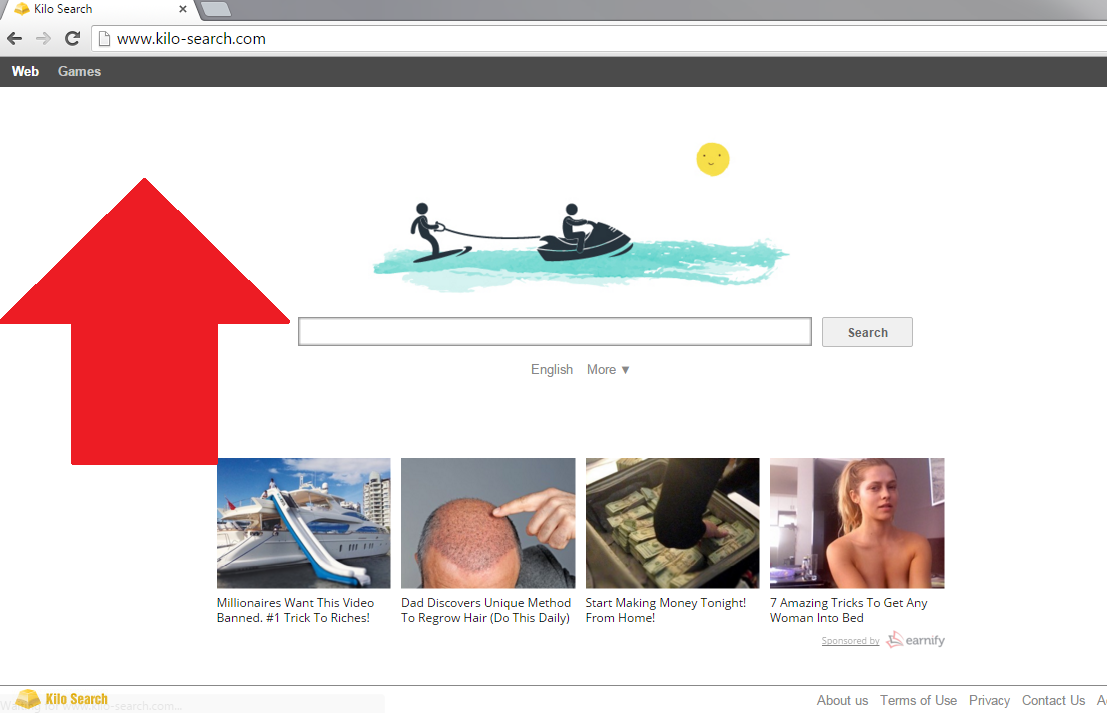 Как работает Kilo-search.com?
Как работает Kilo-search.com?